
Hidden Capture(隐身截图软件)
v3.2 免费版- 软件大小:1.71 MB
- 更新日期:2020-08-12 13:46
- 软件语言:英文
- 软件类别:图像捕捉
- 软件授权:免费版
- 软件官网:待审核
- 适用平台:WinXP, Win7, Win8, Win10, WinAll
- 软件厂商:

软件介绍 人气软件 下载地址
Hidden Capture是一款简单易用的隐身截图软件,该程序旨在帮助您定时对桌面进行截图操作,从而便于家长监控孩子上网行为或老板监控员工电脑操作,其支持隐身模式,可以隐藏在后台下自动运行,其他用户无法发现,您可以通过设置的热键来快速呼出程序,并允许设置保护密码,当需要访问时,需要指定的密码才能进行操作,值得一提的是,在设置界面下,您可以设置截图的频率、保存格式以及其他各项基本参数,从而获得最佳的截图与监控效果,有需要的朋友赶紧下载吧!
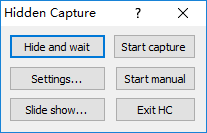
软件功能
可让您了解在您不在的情况下其他用户在计算机上执行的操作。
它的主要设计是隐藏起来并监视计算机活动。
通过许多安全性和可选设置,以预定的时间间隔从桌面,工作区,活动窗口或光标下方的元素中隐藏和自动捕获。
您可以监控家庭电脑或者公司电脑。
便于您监控孩子或员工的电脑使用。
软件特色
自动截图
Hidden Capture是一个轻量级Windows应用程序,专门用于帮助您将屏幕活动捕获到多个图像文件中。
它在您的计算机上以隐形模式运行,因此其他用户无法在系统托盘中检测到它的存在。另外,它还提供了一个主密码的支持,以确保没有人可以访问,修改或卸载该程序。
该工具使您能够以全屏模式拍摄屏幕截图或捕获活动窗口,在用户定义的时间自动拍摄快照,并指定保存目录。默认情况下,该实用程序将图像导出为JPG文件格式。
此外,您可以使该实用程序隐藏起来并等待命令,启动或停止捕获任务,使用捕获过程中拍摄的图像创建幻灯片,以及还原程序的快捷方式并捕获桌面或活动桌面Windows使用热键。
在您的剪裁中包含各种元素
使用“隐藏捕获”,您可以在Windows启动时运行该工具,捕获鼠标光标,应用灰度效果,将快照保存到应用程序的路径以及在激活屏幕保护程序时暂停捕获操作。
其他值得一提的特征是,当您启动或停止过程或进行任何捕获时,可以播放声音通知,并为文件名设置自动命名规则(例如,日期和时间,前缀和后缀)。
在我们的测试过程中,我们注意到Hidden Capture可以快速且无错误地执行任务,并提供非常好的输出结果。它不会消耗大量的CPU和内存,因此不会影响计算机的整体性能。
总而言之,Hidden Capture提供了一组方便的参数,可帮助您以隐藏模式拍摄多个屏幕截图。由于其直观的布局,它适合新手和专业人士。
安装方法
1、双击安装程序进入Hidden Capture安装向导,单击【next】。
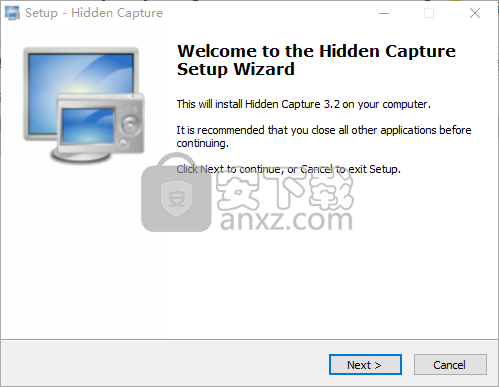
2、阅读软件重要信息,单击【next】按钮进入下一步安装。
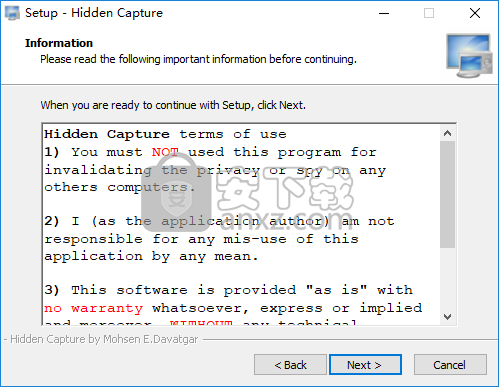
3、选择安装位置,用户可以选择默认的C:\Program Files (x86)\Hidden Capture。
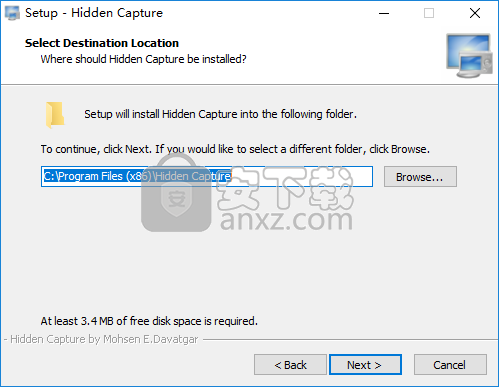
4、选择安装组件,用户可以选择默认的组件。
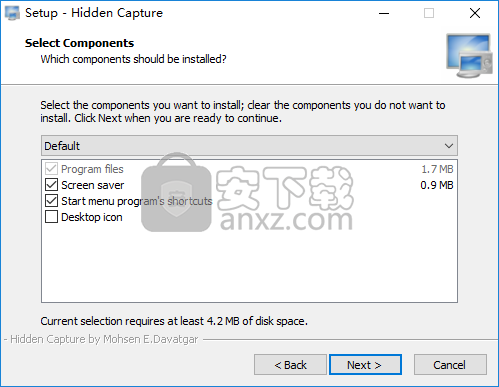
5、选择开始菜单文件夹,用户可以选择默认的Hidden Capture。
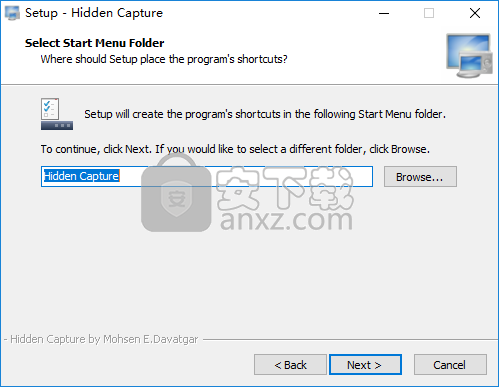
6、准备安装,点击【install】按钮开始进行安装。
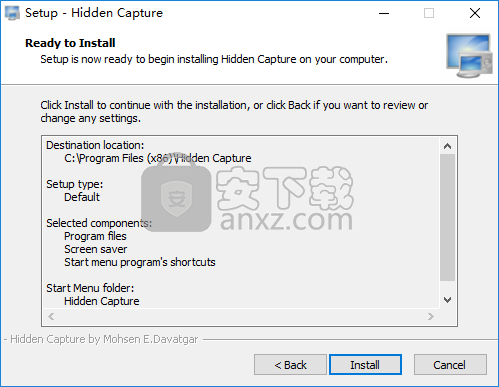
7、弹出Hidden Capture安装成功提示,点击【finish】结束安装。
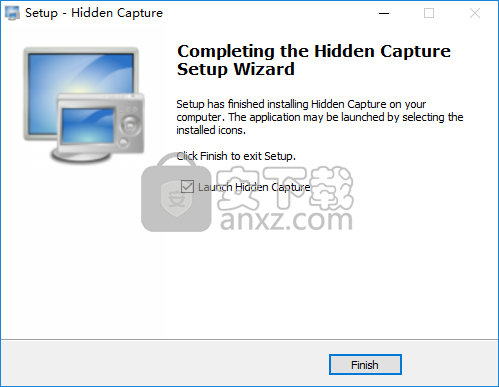
使用方法
1、运行Hidden Capture,进入如下的界面。
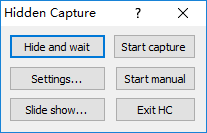
2、打开设置界面,用户可以对软件的基本参数进行配置,例如启动时自动运行并恢复、启用基本快捷方式...。
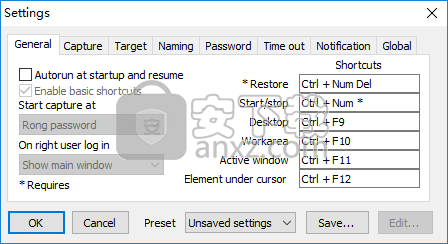
3、支持隐藏并等待。
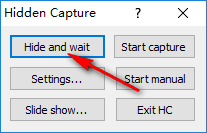
4、点击【开始截图】按钮,即可执行截图操作。
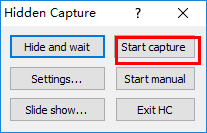
5、点击【start manual】可以查看操作热键。
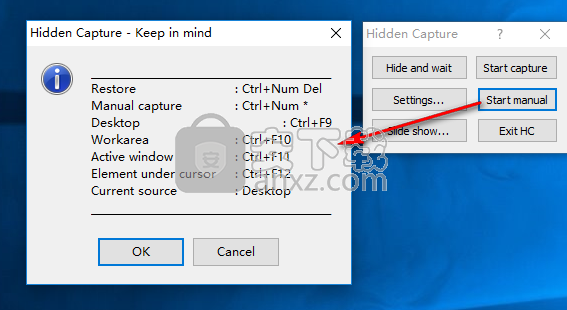
6、点击【slide show】按钮,可以以幻灯片播放,并支持多播放参数进行调整。
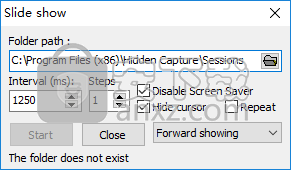
更新日志
常规设置:
工作区快捷方式已添加
Window @ cursor快捷方式已添加
将启用快捷方式更改为“启用基本快捷方式”
在“开始捕获”处添加了“启动”和“用户希望”
捕获设置:
客户区已添加
父窗口区域已添加
添加了自动命名设置:
日期时间和编号方法
前缀和后缀
递增和递减编号,前导或否
密码设置:
添加了密码保护的设置
修复了一些错误,并提供了更多功能
人气软件
-

HyperSnap(屏幕截图工具) 14.3 MB
/简体中文 -

ApowerMirror(手机投屏电脑) 78.88 MB
/简体中文 -

FastStone Capture 5.45 MB
/简体中文 -

FSCapture(屏幕截图软件) 5.35 MB
/简体中文 -

锐尔文档扫描影像处理软件 104.00 MB
/简体中文 -

捷速OCR文字识别软件 47.00 MB
/简体中文 -

录屏软件 ApowerREC 48.7 MB
/简体中文 -

录屏王 Apowersoft Screen Recorder Pro 28.2 MB
/简体中文 -

屏幕录像专家 7.00 MB
/简体中文 -

抓文字工具 ABBYY Screenshot Reader v14 绿色注册版 202.00 MB
/简体中文


 桌面录屏软件(EV录屏工具) 5.2.5
桌面录屏软件(EV录屏工具) 5.2.5  高清游戏录像 Bandicam 7.1.1.2158
高清游戏录像 Bandicam 7.1.1.2158  金舟录屏大师 4.0.4.0
金舟录屏大师 4.0.4.0  camtasia 2019汉化版(电脑桌面录制工具) v19.0.7 附带安装教程(内置注册码
camtasia 2019汉化版(电脑桌面录制工具) v19.0.7 附带安装教程(内置注册码  TechSmith SnagIt 2019(屏幕截图与录像软件) 附带安装教程
TechSmith SnagIt 2019(屏幕截图与录像软件) 附带安装教程  Easy Screen Capture & Annotation(屏幕捕捉与注释) v3.0.0.0
Easy Screen Capture & Annotation(屏幕捕捉与注释) v3.0.0.0 









